InDesign中段落样式首行缩进的设置技巧图文介绍
发布时间:2016-12-22 来源:查字典编辑
摘要:InDesign中段落样式首行缩进的设置技巧设置段落样式:1、设置标点挤压:【文字】→【标点挤压设置】→基本(Shift...
InDesign中段落样式首行缩进的设置技巧
设置段落样式:
1、设置标点挤压:【文字】→【标点挤压设置】→基本(Shift+Ctrl+X),在面板中选择右侧{新建}项,新建立一个“基于简体中文默认值”的标点挤压集,并重命名(建议命名为“首行缩进2中文字符”);

2、在面板左侧第三栏“段落首先缩进”中,将首行缩进选项更改为“2个字符”,并{存储}→{确定}。
3、新建段落样式,选择<段落样式选项>面板左侧下方“日文排版设置”栏,在面板右侧的“日文排版设置”选项中的“标点挤压”项中,选择刚才新建的标点挤压集“首行缩进2中文字符”,并{确定}。
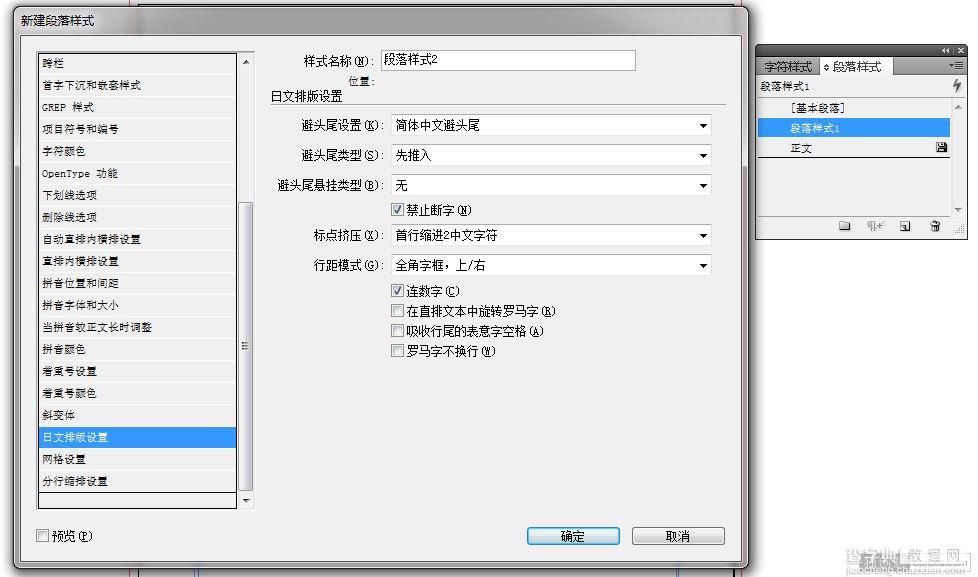
以上缩进设置完成后即可应用于文档中的文本段落,缩进会随着字符大小而自动适应2个中文字符。
谢谢大家观看,希望这篇InDesign中段落样式首行缩进的设置技巧介绍对大家有一定的帮助!


